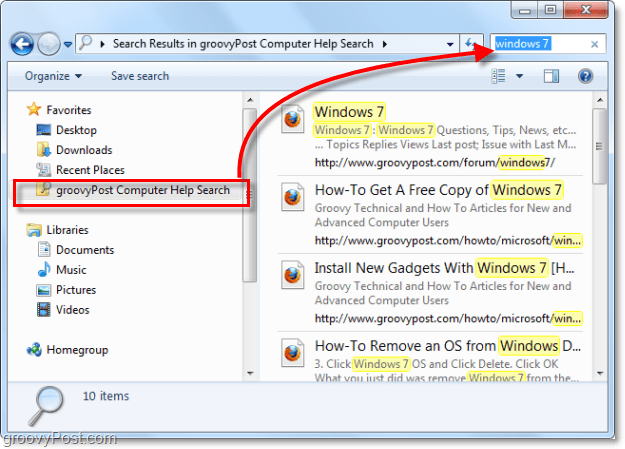Kaip pridėti arba pašalinti aplankus „Windows 11“ meniu „Pradėti“
„Microsoft“ „Windows 11“ Herojus / / July 15, 2021

Paskutinį kartą atnaujinta
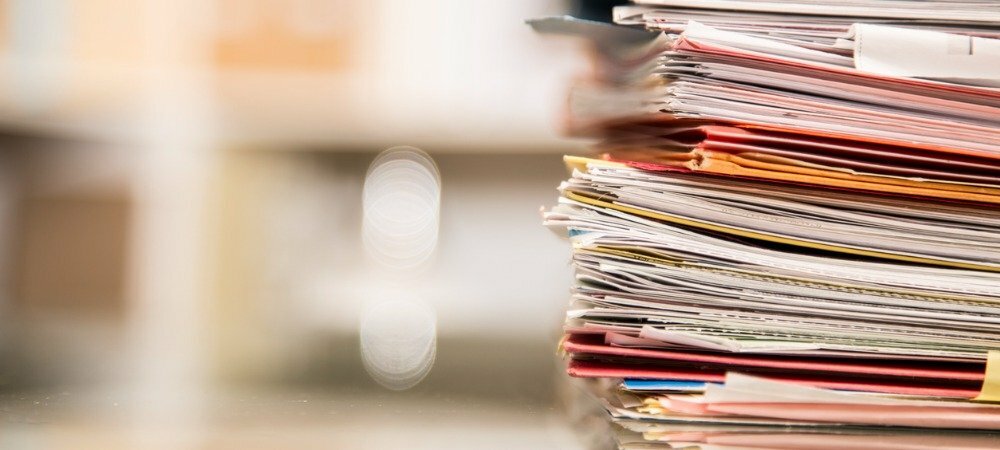
Kaip ir „Windows 10“, galite pridėti arba pašalinti aplankus iš meniu Pradėti šalia maitinimo mygtuko. Štai kaip tai padaryti.
Kaip „Windows 10“, numatytieji sistemos aplankai rodomi eilėje šalia mygtuko Pradėti. Akivaizdu, kad su naujai sukurtu meniu Pradėti sistemos aplankai bus apačioje. Pagal numatytuosius nustatymus nieko neįmanoma pasiekti. Taigi, jūs turite įeiti ir įjungti norimus, o ne. Štai kaip tai padaryti naudojant „Windows 11“ programą „Nustatymai“.
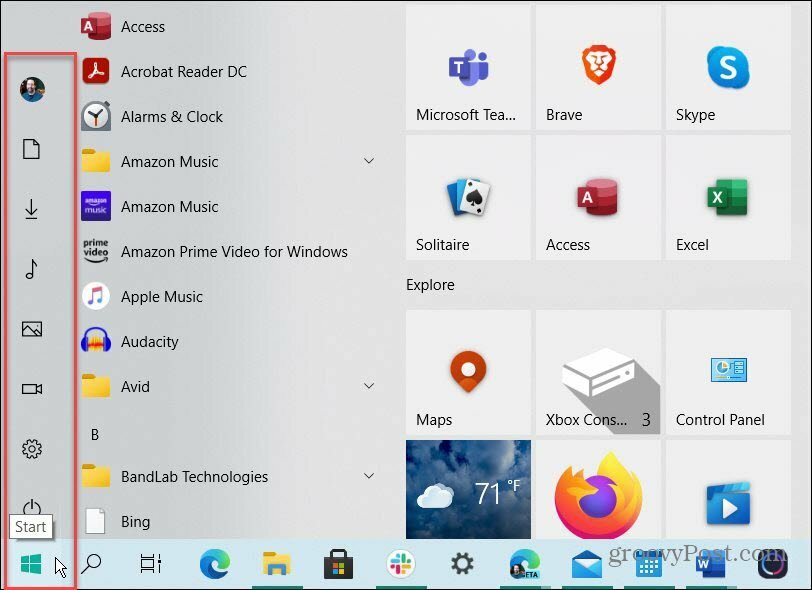
Čia pateikiamas sistemos aplankų, kuriuos galite pridėti prie „Windows 10“ meniu Pradėti, pavyzdys. Galite juos pridėti ir pašalinti bet kada.
Pridėti aplankus prie „Windows 11“ meniu Pradėti
Norėdami pradėti, spustelėkite Pradėti mygtuką ir tada spustelėkite mygtuką Nustatymai piktogramą iš galimų programų sąrašo. Atminkite, kad jei esate „Kung Fu“ klaviatūros specialistas, galite naudoti spartusis klavišas„Windows“ raktas + I taip pat atidaryti „Nustatymai“. Atkreipkite dėmesį, kad apačioje nėra aplankų piktogramų. Vienintelis dalykas yra maitinimo mygtukas.
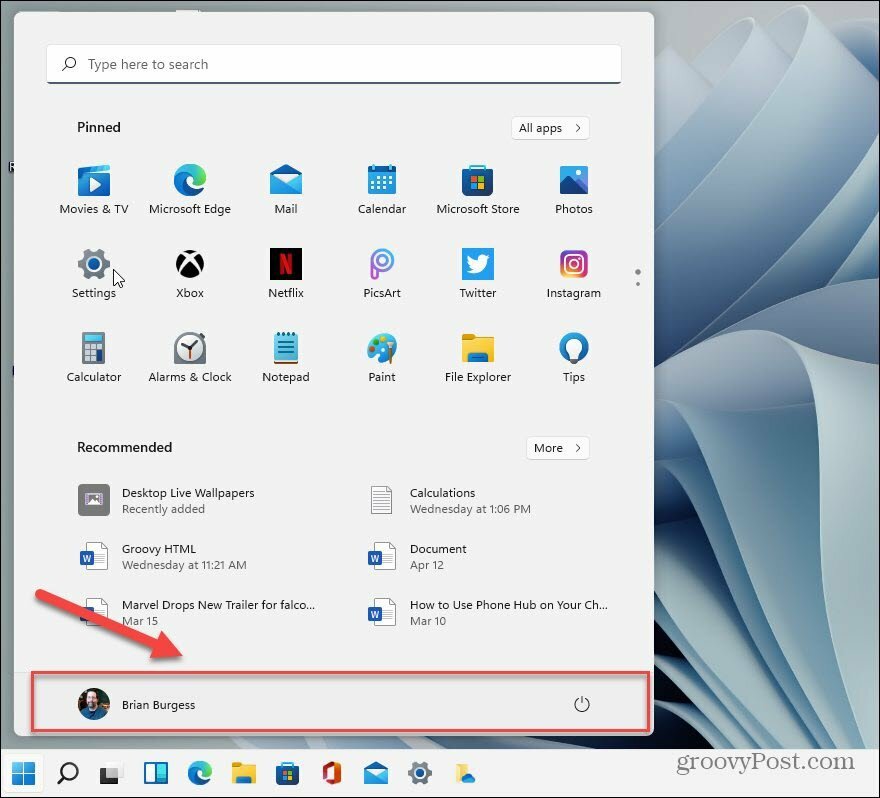
Dabar programoje „Nustatymai“ spustelėkite Suasmeninimas iš kairės kolonos.
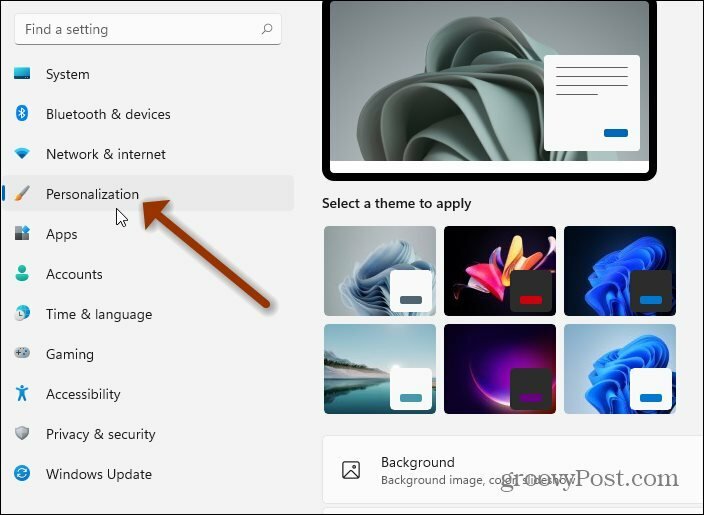
Tada dešiniajame stulpelyje spustelėkite Pradėti Sąrašo parinktis „Naujausios programos ir elementai, aplankai“.
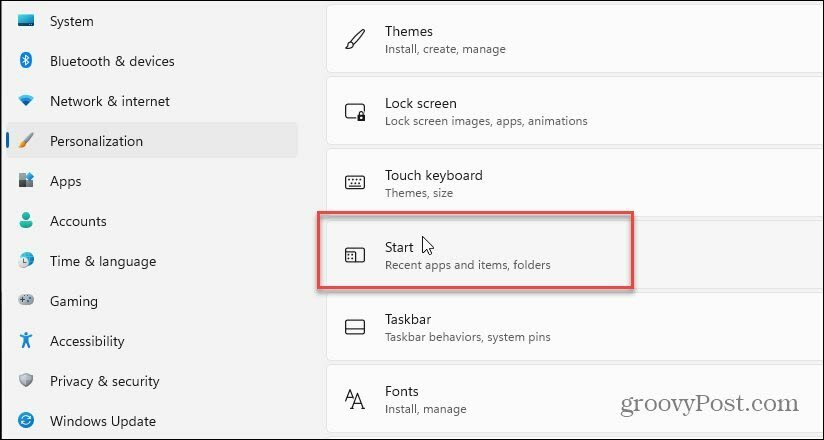
Šiame skyriuje Suasmeninimas spustelėkite Aplankai „Šie aplankai rodomi sąraše Pradėti šalia maitinimo mygtuko“.
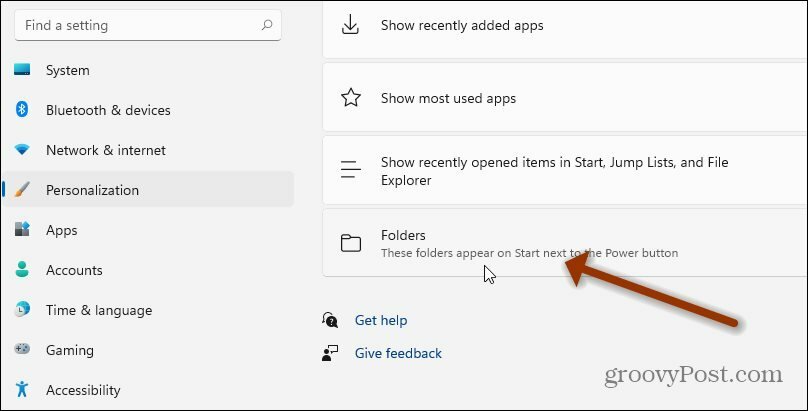
Tai viskas. Paleisti iš naujo nereikia. Kitą kartą paleidus meniu Pradėti, meniu apačioje šalia maitinimo mygtuko turėsite tvarką įjungtus aplankus. Žemiau pateiktame pavyzdyje įjungiau nemažai jų.
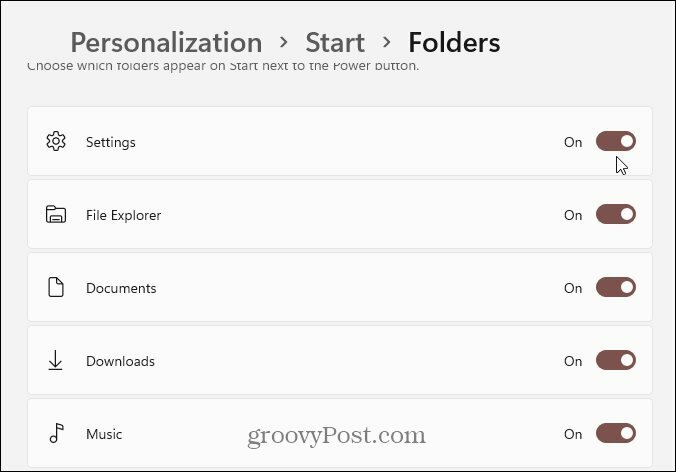
Pašalinkite aplankus iš „Windows 11 Start“
Jei norite pašalinti mygtuką ar du, galite. Tiesiog grįžkite į Pradėti> Nustatymai> Suasmeninimas> Pradėti> Aplankai ir atžymėkite tuos, kurių nebenorite rodyti meniu Pradėti. Žemiau matote, kad keletą jų išjungiau, todėl jie nebebus rodomi meniu.
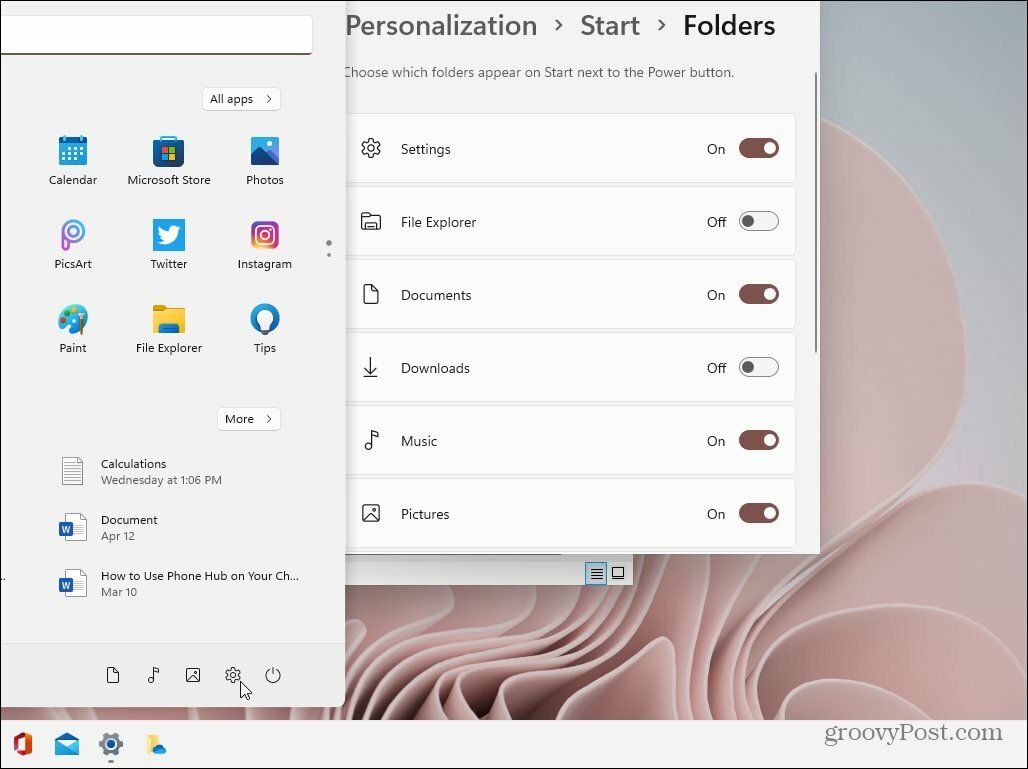
Ir galbūt pastebėjote, kad mano mygtukas Pradėti yra kairėje, kur to ir tikėjotės. Tai galite padaryti ir savo sistemoje. Peržiūrėkite mūsų straipsnį, kaip tai padaryti „Windows 11“ perkelkite meniu Pradėti ir Užduočių juostą.
Kaip išvalyti „Google Chrome“ talpyklą, slapukus ir naršymo istoriją
„Chrome“ puikiai saugo jūsų naršymo istoriją, talpyklą ir slapukus, kad optimizuotų jūsų naršyklės našumą internete. Jos kaip ...
Kainų suderinimas parduotuvėje: kaip gauti internetines kainas perkant parduotuvėje
Pirkimas parduotuvėje nereiškia, kad turite mokėti didesnes kainas. Dėl kainų atitikimo garantijų galite gauti nuolaidas internetu apsipirkdami ...
Kaip padovanoti „Disney Plus“ prenumeratą su skaitmenine dovanų kortele
Jei mėgavotės „Disney Plus“ ir norite juo pasidalinti su kitais, štai kaip nusipirkti „Disney + Dovanų“ prenumeratą ...
„Dokumentų„ Google “dokumentuose, skaičiuoklėse ir skaidrėse bendrinimo vadovas
Galite lengvai bendradarbiauti su „Google“ internetinėmis programomis. Čia yra jūsų bendrinimo „Google“ dokumentuose, Skaičiuoklėse ir Skaidrėse vadovas su leidimais ...